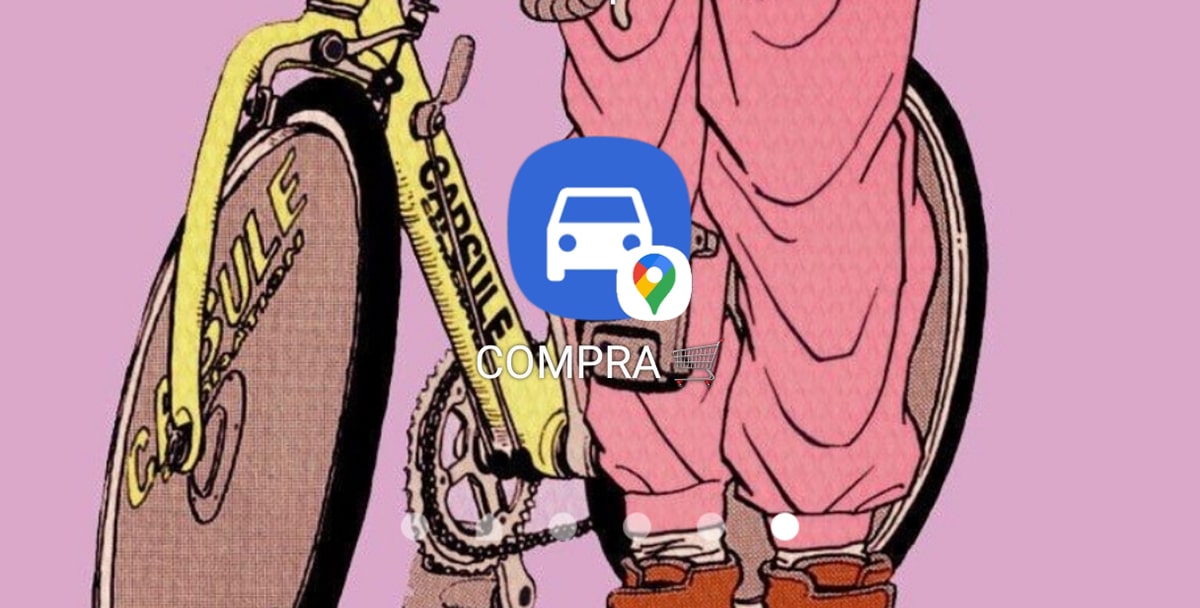
ขอบคุณผู้ใช้ Jordi ที่แจ้งให้เราทราบเรามี แก้ไขว่า Google Maps ยังมีวิธีอื่นในการสร้างทางลัด สำหรับเส้นทางนั้นที่พาเราไปยังสถานที่นั้นเรามักจะไป ตอนนี้ยังทำผ่านวิดเจ็ตแม้ว่าจะมีรายละเอียด
ความจริงก็คือมันรู้สึกอึดอัดเล็กน้อยไม่เพียงเพราะสถานที่ตั้งเท่านั้น แต่เป็นเพราะเมื่อเราจะใส่ที่อยู่ปลายทาง เครื่องมือค้นหา "อัจฉริยะ" ที่แสดงตำแหน่งให้เราไม่ปรากฏ เพื่อเลือกอย่างใดอย่างหนึ่ง แต่ตอนนี้เราต้องใส่ที่อยู่ที่แน่นอนหรือใส่ชื่อสถานประกอบการและเมื่อเรากดวิดเจ็ตให้เลือกจากที่อยู่ใกล้กับปลายทางของเรามากที่สุด ไปเลย
วิดเจ็ตสำหรับสร้างเส้นทางที่กำหนดเองบนหน้าแรกของ Google Maps
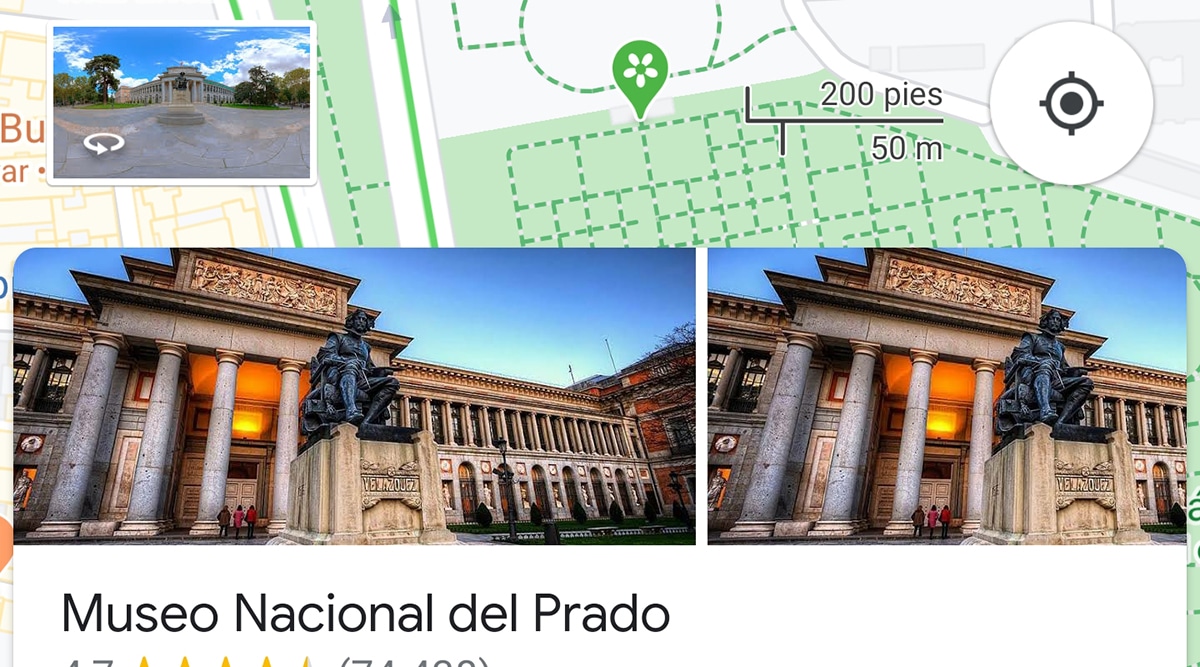
ด้วยวิดเจ็ต«วิธีการเดินทาง»เรายังสามารถสร้างเส้นทางส่วนบุคคลเหล่านี้เพื่อนำเสนอบนเดสก์ท็อปหรือที่บ้านของมือถือของเราได้เสมอ ในขณะที่ Google Maps โดยปกติจะเชื่อมโยงเส้นทางที่เราใช้ประจำวันบางครั้งต้องใช้เวลาในการเชื่อมโยงและถามเราว่าต้องการนำกลับบ้านหรือไม่
สำหรับสิ่งนี้เรามีวิดเจ็ตนี้ที่ช่วยให้เราสร้างเส้นทางเหล่านี้ในแบบเดียวกับที่เราเคยทำมาและในสมัยนั้น เราอธิบายจากโพสต์นี้. หลักของเขา คุณธรรมคือเราสามารถสร้างเส้นทางส่วนบุคคลที่เปิดใช้งานโดยไม่ต้องเสียค่าผ่านทางโดยไม่มีเรือข้ามฟาก และไม่ต้องผ่านทางหลวง เราจะอธิบายวิธีกำหนดค่าวิดเจ็ตนี้เพื่อสร้างเส้นทางที่กำหนดเอง:
- เรากำลังจะเริ่มต้นและ กดบนหน้าจอเป็นเวลานาน
- วิดเจ็ตที่มีอยู่ทั้งหมดจะปรากฏขึ้นและเรามองหาวิดเจ็ตบน Google Maps
- ที่เลือกควรปรากฏ 5 รายการที่มีอยู่
- พวกเราเลือก "วิธีการที่จะได้รับ"
- Lo เราลากไปที่เดสก์ท็อป ไปยังพื้นที่ที่เราต้องการให้ตั้งอยู่เสมอ
- ตอนนี้หน้าจอถูกสร้างขึ้นซึ่งเราถูกถามว่าเราต้องการสร้างเส้นทางอย่างไร
- เรามี 4 แท็บสำหรับแต่ละวิธีในการย้าย ไปยังจุดหมายปลายทาง: รถยนต์ขนส่งสาธารณะจักรยานและการเดิน
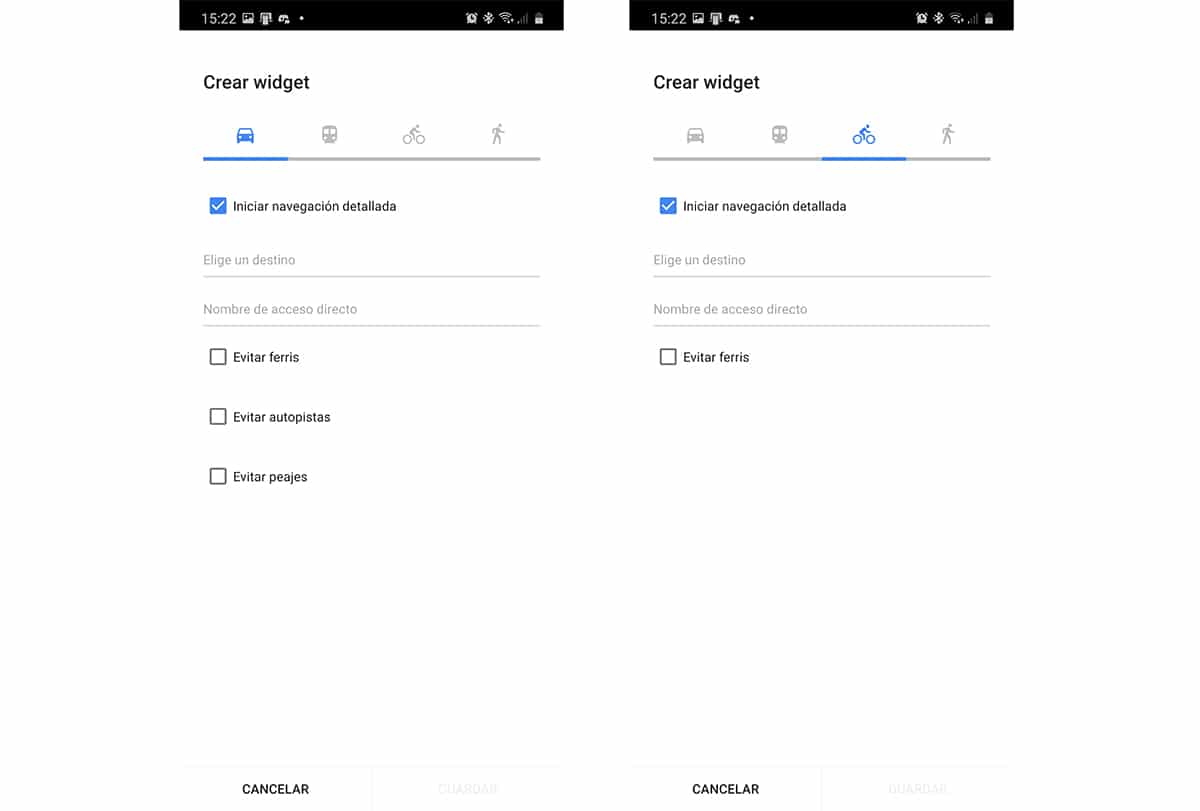
- เราเลือกหนึ่งในนั้นและเลือกปลายทาง
- ที่นั่นเราต้อง ป้อนที่อยู่ที่ระบุ หรือใส่ชื่อสถานประกอบการโรงเรียน ฯลฯ
- ตั้งแต่ การค้นหา Google แผนที่แบบไดนามิก สำหรับเส้นทางเราต้องปล่อยให้เป็นไปตามที่เป็นอยู่
- เราใส่ชื่อให้กับทางลัดและพร้อม
- ขึ้นอยู่กับประเภทของการกระจัดที่เราสร้างขึ้นพวกเขาจะปรากฏให้เราเห็น ตัวเลือกต่างๆเช่นการหลีกเลี่ยงค่าผ่านทางเรือข้ามฟากและแม้แต่ทางหลวง
- เราให้คุณสร้างและเรามีสิทธิ์เข้าถึงโดยตรงแล้ว
El แต้มต่อหลักของวิธีการสร้างเส้นทางที่กำหนดเองนี้ คือเราต้องใส่ที่อยู่ตามที่เป็นอยู่ และเนื่องจากเราสามารถใส่ชื่อสถานประกอบการได้เราจึงกำหนดค่าได้แม้ว่าเราจะยังคงใช้วิธีปกติจากเมนูปลายทางใน Google Maps
วิธีเพิ่มทางลัดเส้นทางแบบเก่า
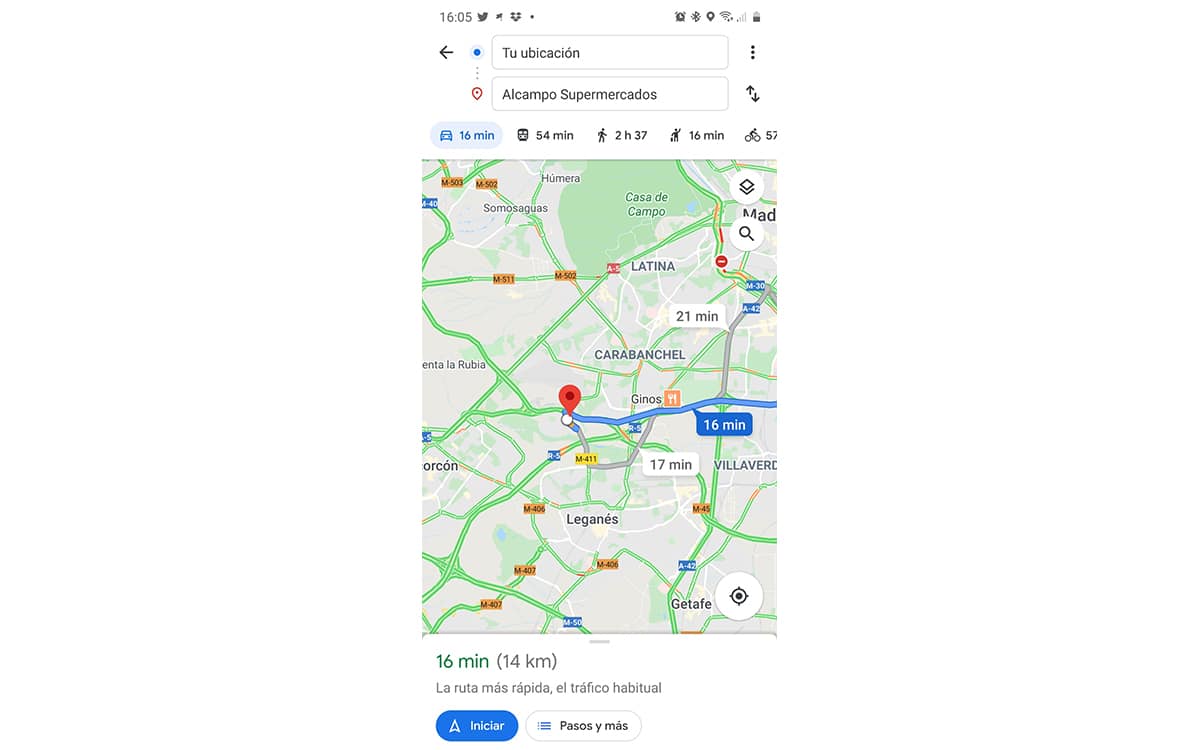
ไม่ใช่ว่าเป็นวิธีที่ล้าสมัย แต่ ยังคงมีอยู่ในขณะนี้ วิธีการทำผ่านเมนูที่เราแสดงให้คุณเห็นในโพสต์ที่เราเชื่อมโยงไว้ก่อนหน้านี้
ลองทำดังนี้:
- เรา ไปที่ Google Maps กันเถอะ
- เราเลือกปลายทาง
- เรา แสดงเส้นทางที่คุณเลือก ไปที่เดียวกัน
- แทนที่จะเริ่มต้น คลิกที่ปุ่มที่มีจุดแนวตั้งสามจุด ที่อยู่ด้านขวาบน
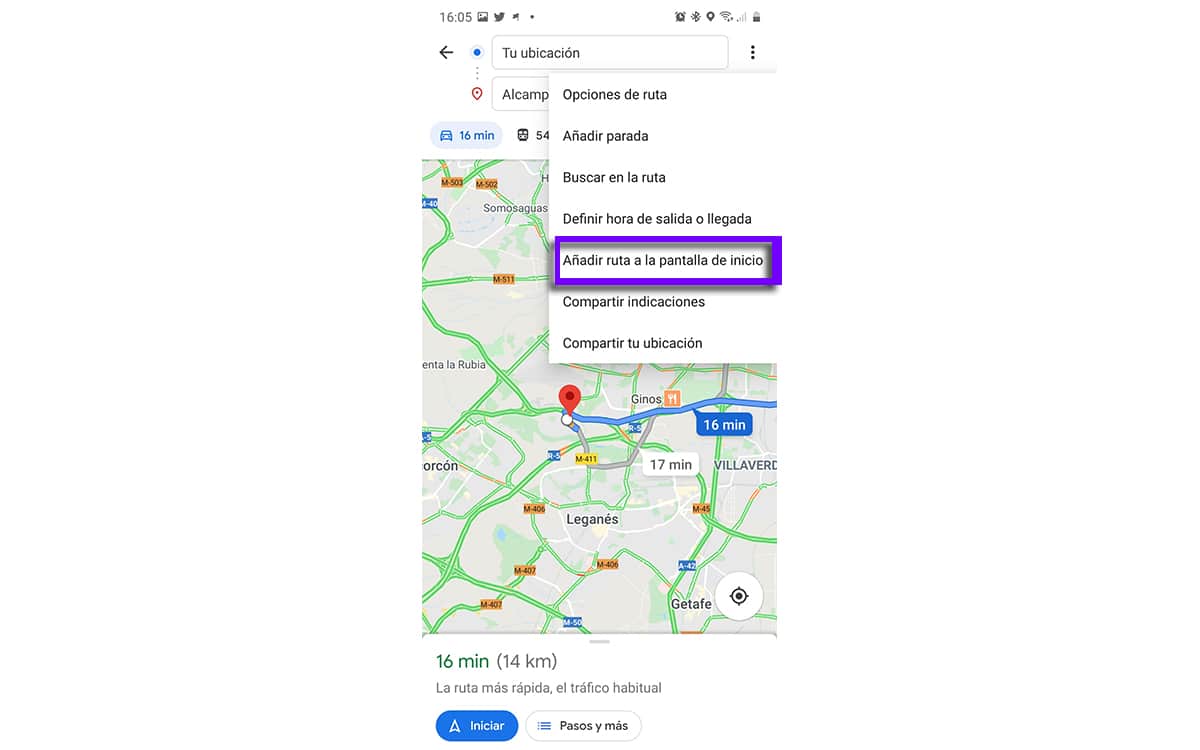
- จากตัวเลือกที่ระบุในเมนูเราเลือก«เพิ่มในหน้าจอหลัก»
- จะปรากฏขึ้น หน้าต่างเล็ก ๆ ที่เราถูกถาม หากเราต้องการเพิ่มทางลัดเพื่อเริ่มต้น
- เหตุผลเราบอกว่าใช่และพร้อม
ตอนนี้เรามีไฟล์ การเข้าถึงโดยตรงอยู่ที่จุดเริ่มต้นด้วยชื่อของคุณ และทั้งหมด. และความจริงก็คือมันสะดวกสบายกว่าวิดเจ็ตนั้นมากหากมีการค้นหาสถานที่แบบไดนามิกจะเป็นการดีมากที่สามารถเลือกเส้นทางได้โดยไม่ต้องเสียค่าผ่านทางไม่มีทางหลวงและไม่มีเรือข้ามฟาก สมมติว่าชีวิตนี้คุณไม่สามารถมีทุกอย่างได้แม้ว่า Google จะทำได้ แต่หวังว่ามันจะช่วยปรับปรุงฟังก์ชันนี้ได้
สามารถทำได้ เพิ่มทางลัดไปยังเส้นทางผ่านวิดเจ็ต เพื่อให้เข้าถึงได้อย่างรวดเร็วโดยไม่ต้องเข้า Google Maps ก่อน